Vở bài tập Tin học lớp 3 trang 20, 21, 22, 23 Bài 5: Sử dụng bàn phím - Kết nối tri thức
Với giải vở bài tập Tin học lớp 3 trang 20, 21, 22, 23 Bài 5: Sử dụng bàn phím sách Kết nối tri thức hay nhất, chi tiết sẽ giúp học sinh dễ dàng làm bài tập về nhà trong vở bài tập Tin học lớp 3.
Giải vở bài tập Tin học lớp 3 trang 20, 21, 22, 23 Bài 5. Sử dụng bàn phím - Kết nối tri thức
Vở bài tập Tin học lớp 3 trang 20 Bài tập 1: Viết tên các hàng phím trong khu vực chính của bàn phím.
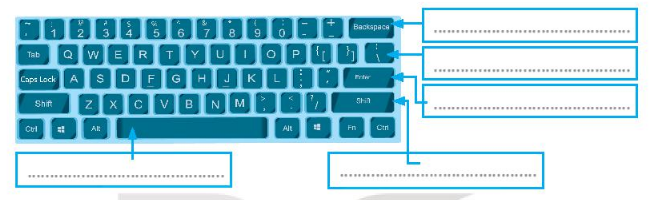
Trả lời:
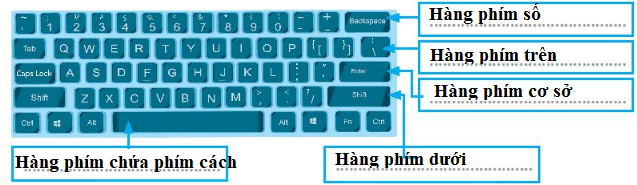
Vở bài tập Tin học lớp 3 trang 20 Bài tập 2: Viết tiếp các phím trên hàng phím cơ sở vào ô trống.

Trả lời:

Vở bài tập Tin học lớp 3 trang 20 Bài tập 3: Viết 5 dòng các phím của hàng phím trên.
Mẫu: Hàng phím trên: Q, W, E, R, T, Y, U, I, O, P
Dòng 1: ……………………………………………………………………………………
Dòng 2: ……………………………………………………………………………………
Dòng 3: ……………………………………………………………………………………
Dòng 4: ……………………………………………………………………………………
Dòng 5: ……………………………………………………………………………………
Trả lời:
Dòng 1: Q, W, E
Dòng 2: R, T, Y
Dòng 3: U
Dòng 4: I
Dòng 5: O, P
Vở bài tập Tin học lớp 3 trang 20 Bài tập 4: Viết 5 dòng các phím của hàng phím dưới.
Dòng 1: Z, X, C, V, ……………………………………………………………………….
Dòng 2: ……………………………………………………………………………………
Dòng 3: ……………………………………………………………………………………
Dòng 4: ……………………………………………………………………………………
Dòng 5: ……………………………………………………………………………………
Trả lời:
Dòng 1: Z, X, C, V
Dòng 2: B
Dòng 3: N
Dòng 4: M
Dòng 5: ,
Vở bài tập Tin học lớp 3 trang 21 Bài tập 5: Hãy nối mỗi ngón tay với phím trên hàng phím cơ sở thể hiện đúng cách đặt tay tại vị trí xuất phát.
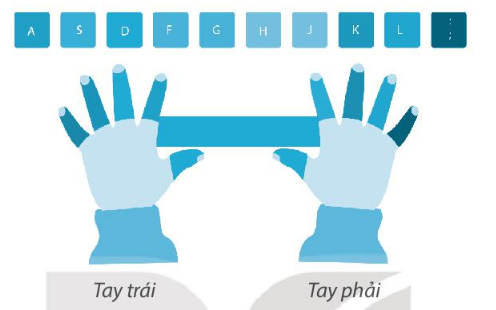
Trả lời:
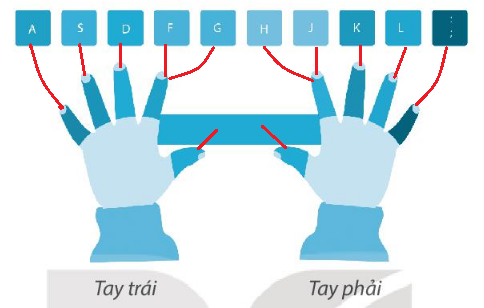
Vở bài tập Tin học lớp 3 trang 21 Bài tập 6: Hãy nối mỗi ngón tay với một ô có nội dung tương ứng để gõ các phím của hàng phím trên đúng cách.
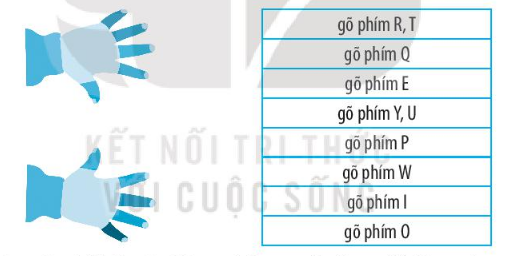
Trả lời:
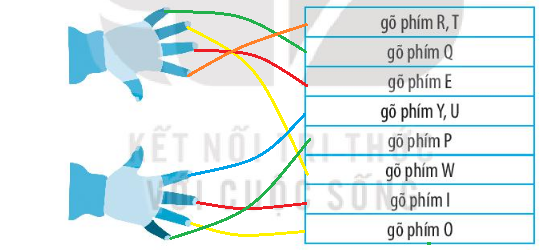
Vở bài tập Tin học lớp 3 trang 21 Bài tập 7: Hai phím có gờ (F, J) trên hàng phím cơ sở dùng để đặt ngón tay nào ở vị trí xuất phát? Đánh dấu ✔ vào ô trống trước đáp án đúng.
¨ Ngón giữa. ¨ Ngón áp út.
¨ Ngón út. ¨ Ngón trỏ.
Trả lời:
¨ Ngón giữa. ¨ Ngón áp út.
¨ Ngón út. þ Ngón trỏ.
Vở bài tập Tin học lớp 3 trang 21 Bài tập 8: Hãy chọn cụm từ thích hợp điền vào chỗ chấm:
a) Khu vực chính của bàn phím: hàng phím số, ….........................., …..........................,
….......................... và hàng phím chứa dấu cách.
b) Khi gõ xong, luôn đưa tay về ……………………………………………………………
trên hàng phím ………………….
Trả lời:
a) Khu vực chính của bàn phím: hàng phím số, hàng phím trên, hàng phím cơ sở, hàng phím dưới và hàng phím chứa dấu cách.
b) Khi gõ xong, luôn đưa tay về vị trí xuất phát trên hàng phím cơ sở.
Vở bài tập Tin học lớp 3 trang 22 Bài tập 9: ![]() Hãy khởi động phần mềm Kiran’s Typing Tutor, đặt tay đúng cách trên bàn phím, nhập tên và chọn mục Typing Lessons để học tập đánh máy.
Hãy khởi động phần mềm Kiran’s Typing Tutor, đặt tay đúng cách trên bàn phím, nhập tên và chọn mục Typing Lessons để học tập đánh máy.
Hướng dẫn:
Bước 1: Nháy đúp chuột vào biểu tượng  trên màn hình nền để khởi động phần mềm Kiran’s Typing Tutor. Màn hình chính của phần mềm có dạng như sau:
trên màn hình nền để khởi động phần mềm Kiran’s Typing Tutor. Màn hình chính của phần mềm có dạng như sau:
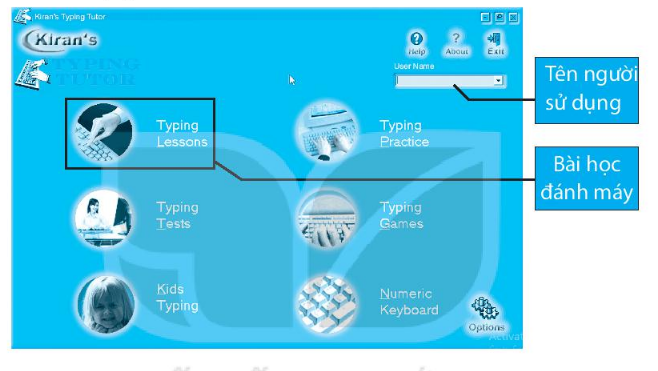
Bước 2: Nhập tên người học tại ô User Name và chọn Typing Lessons, phần mềm sẽ hiện ra hướng dẫn theo các bài. Màn hình tương tự như sau:
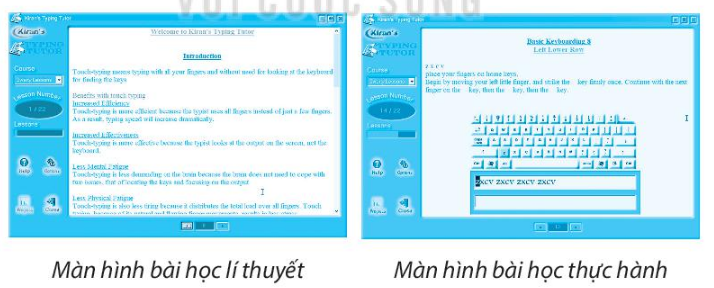
Hướng dẫn các bài học lí thuyết từ bài 1 đến bài 6. Hướng dẫn thực hành các bài từ bài 7 đến bài 22.
Vở bài tập Tin học lớp 3 trang 23 Bài tập 10: ![]() Hãy khởi động phần mềm Kiran’s Typing Tutor, chọn bài luyện tập và thực hành mỗi bài hai lần, mỗi lần 5 phút. Ghi lại các chỉ số Accuracy (độ chính xác) và Key per Minute (số phím gõ được trong một phút) để so sánh sự tiến bộ sau các lần luyện tập.
Hãy khởi động phần mềm Kiran’s Typing Tutor, chọn bài luyện tập và thực hành mỗi bài hai lần, mỗi lần 5 phút. Ghi lại các chỉ số Accuracy (độ chính xác) và Key per Minute (số phím gõ được trong một phút) để so sánh sự tiến bộ sau các lần luyện tập.
Hướng dẫn:
Bước 1: Khởi động phần mềm Kiran’s Typing Tutor. Trên màn hình chính của phần mềm chọn Typing Pracyice. Màn hình luyện tập có dạng tương tự như sau:
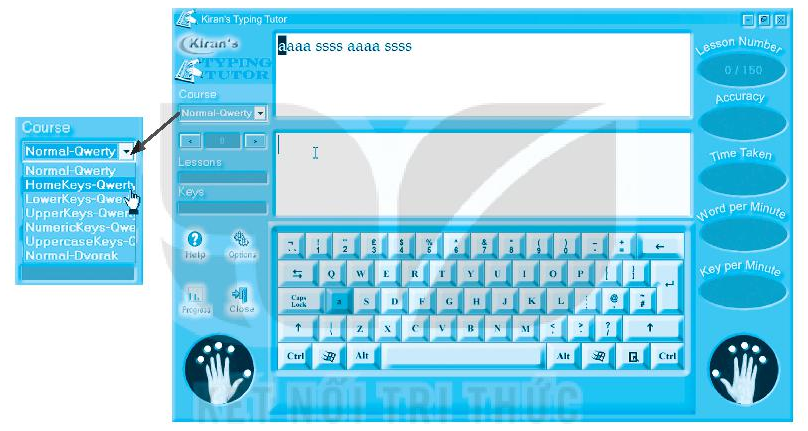
Bước 2: Luyện tập lần lượt các bài theo thứ tự đã có của phần mềm hoặc chọn bài luyện tập ở mục Course. Sau mỗi lần luyện tập, xem ghi lại các chỉ số Accuracy, Key per Minute và tự đánh giá sự tiến bộ của mình.
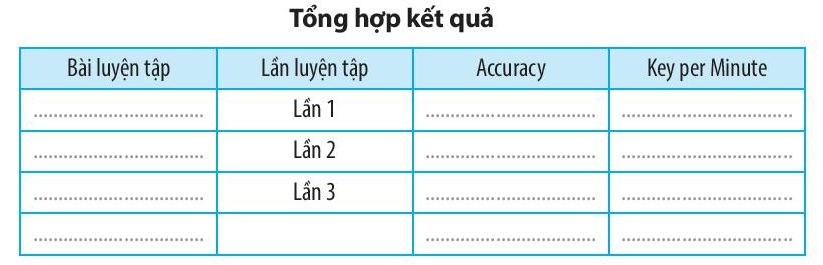
Đánh giá: Các em tự đánh giá khả năng tiến bộ của mình qua các lần luyện tập.
Xem thêm lời giải Vở bài tập Tin học lớp 3 Kết nối tri thức với cuộc sống hay, chi tiết khác:
Bài 6: Khám phá thông tin trên internet
Bài 8: Sơ đồ hình cây. Tổ chức thông tin trong máy tính
Xem thêm các chương trình khác:
- Giải sgk Toán lớp 3 – Kết nối tri thức
- Giải Vở bài tập Toán lớp 3 – Kết nối tri thức
- Bài tập cuối tuần Toán lớp 3 Kết nối tri thức
- Chuyên đề Toán lớp 3 cơ bản, nâng cao (lý thuyết + bài tập) cả 3 sách
- Tuyển tập đề thi Violympic Toán lớp 3 (Vòng 1 - 10) năm 2024 có đáp án chi tiết
- Giải sgk Tiếng Anh lớp 3 (Global Success) – Kết nối tri thức
- Giải sbt Tiếng Anh lớp 3 (Global Success) – Kết nối tri thức
- Giải sgk Tiếng Anh lớp 3 - Wonderful World
- Trọn bộ Từ vựng Tiếng Anh lớp 3 Global success đầy đủ nhất
- Ngữ pháp Tiếng Anh lớp 3 Global success
- Giải sgk Tiếng Việt lớp 3 – Kết nối tri thức
- Giải VBT Tiếng Việt lớp 3 – Kết nối tri thức
- Tập làm văn lớp 3 - Kết nối tri thức
- Bài tập cuối tuần Tiếng Việt lớp 3 Kết nối tri thức
- Giải sgk Đạo đức lớp 3 – Kết nối tri thức
- Giải Vở bài tập Đạo đức lớp 3 – KNTT
- Giải sgk Tự nhiên và xã hội lớp 3 – Kết nối tri thức
- Giải Vở bài tập Tự nhiên và xã hội lớp 3 – Kết nối tri thức
- Giải sgk Hoạt động trải nghiệm lớp 3 – Kết nối tri thức
- Giải VBT Hoạt động trải nghiệm lớp 3 – Kết nối tri thức
- Giải Vở bài tập Âm nhạc lớp 3 – Kết nối tri thức
- Giải sgk Âm nhạc lớp 3 - Kết nối tri thức
- Giải sgk Giáo dục thể chất lớp 3 - KNTT
- Giải sgk Công nghệ lớp 3 – Kết nối tri thức
